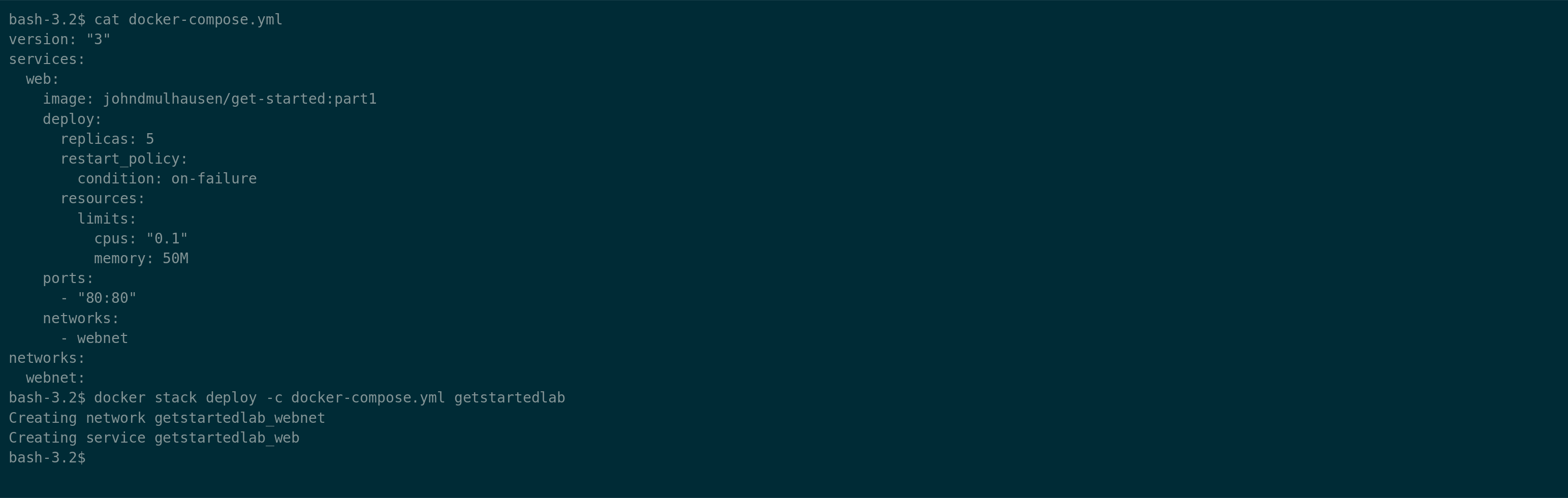Docker入门-part3
准备
- 安装Docker 1.13以上版本
- 获取Docker Compose。在 Docker for Mac 和 Docker for Windows上已经预先安装了,因此你可以忽略。在Linux系统中,你需要 直接安装,在没有Hyper-V的Windows 10以前的系统中,请使用 Docker Toolbox
- 阅读第一部分
- 学习第二部分如何创建容器
- 确保前面创建的
friendlyhello镜像已经发布到Registry,我们将会使用这个共享的镜像 - 确保你的镜像能够部署为容器运行。运行
docker run -p 80:80 username/repo:tag,替换其中的username,repo,tag为你自己的值,然后访问http://localhost
简介
在第三部分中,我们将会启用负载均衡并且扩展我们的应用。为了实现这个目标,我们需要进入到一个分布式应用层级的上一级:服务。
- Stack
- Services
- Container (第二部分)
关于服务
在分布式应用中,我们将应用的不同组成部分叫做“服务”。例如,一个视频分享网站,可能包含一个用于在数据库中存储应用数据的服务,一个在用户上传视频后用于在后台做视频转码的服务,一个用于前端展示的服务等。
服务其实就是“生产环境中的容器”。一个服务只运行一个镜像,它与镜像的运行方式一致(使用什么端口,多少容器的副本一起运行以满足服务的容量需求等)。通过改变运行某部分服务的容器实例数目实现对服务的扩展,给该服务更多的计算资源。
幸运的是,使用Docker平台,你可以非常容易的定义、运行和扩展服务 - 只需要写一个docker-compose.yml文件。
你的第一个docker-compose.yml文件
docker-compose.yml文件是一个YAML格式的文件,它定义了Docker容器在生产环境的行为。
docker-compose.yml
在你希望的地方创建文件docker-compose.yml,首先要确保在第二部分闯进的镜像已经推送到了Registry。然后更新这个.yml文件,替换其中的username/repo:tag部分。
version: "3"
services:
web:
# 替换 username/repo:tag
image: username/repo:tag
deploy:
replicas: 5
resources:
limits:
cpus: "0.1"
memory: 50M
restart_policy:
condition: on-failure
ports:
- "80:80"
networks:
- webnet
networks:
webnet:这个docker-compose.yml文件告诉Docker去做下面几件事
- 从Regsitry拉取我们在第二部分上传的镜像
- 创建5个实例运行镜像,名称为
web,限制每个实例最多占用10%的CPU和50M内存 - 如果其中某个容器宕掉了则自动重启
- 映射宿主机的80端口到
web的80端口 - 让
web中的容器通过名为webnet的负载均衡网络共享其80端口 - 使用默认配置定义
webnet网络
运行负载均衡后的应用
在我们使用docker stack deploy命令之前,首先运行
docker swarm init注意: 我们将会在第四部分介绍这个命令的含义。如果你没有运行
docker swarm init命令,你将得到一个“this node is not a swarm manager.”的错误。
现在让我们运行它。你必须给你的应用一个名字,这里我们设置为getstartedlab:
docker stack deploy -c docker-compose.yml getstartedlab我们的这个服务栈中现在运行了5个我们不熟的镜像的容器实例。
获取我们应用的服务的ID:
docker service ls你将会看到web服务的输出,前面是应用的名称。如果你给它的名字与本示例中是一样的,那么这个名字将会是getstartedlab_web。服务的ID也被列了出来,后面跟着副本数,镜像名称和暴露的端口。
在服务中运行的单个容器被称为任务(task)。任务都有一个唯一自增的数值ID,最大为你在docker-compose.yml中指定的replicas值。列出服务中的任务:
docker service ps getstartedlab_web如果你只是列出了系统中所有的容器,那么任务也会被列出,但是不会按照服务进行过滤。
docker container ls -q现在你可以运行curl -4 http://localhost几次,或者在浏览器中刷新几次看看结果
无论使用哪种方式,你都会看到容器的ID是在变化的,这就证明了负载均衡已经生效,对于每个请求,有以轮询的方式从5个任务中选择出一个来响应请求。容器的ID与之前执行docker container ls -q命令的输出相匹配。
运行Windows 10?
在Windows 10的PowerShell中已经内置了
curl命令,如果没有的话你可以使用Git Bash或者是下载wget for Windows,使用上都是相似的。响应时间很慢?
根据环境的网络配置不同,可能会耗费30秒的时间从容器中响应HTTP请求。这并不是Docker或者swarm的性能问题,而是因为Redis依赖没有安装,连接超时所致,我们将会在后面的教程中介绍。现在,访问统计也是因为同样的原因无法正常执行;我们还没有为服务添加持久化数据。
扩展应用
可以通过修改docker-compose.yml中的replicas值来扩展应用,保存变更,然后重新执行docker stack deploy命令:
docker stack deploy -c docker-compose.yml getstartedlabDocker将会执行实时更新,不需要关掉这个栈或者是kill掉任何容器。
现在,重新运行docker container ls -q命令查看从新配置的容器实例。如果你增加了副本数,则更多的任务(容器)会被开启。
关闭应用和Swarm
-
使用
docker stack rm命令关闭应用docker stack rm getstartedlab -
关闭swarm
docker swarm leave --force
这与在Docker中开始和扩展应用一样简单。你节省了很多去学习如何在生产环境中运行容器的时间。在下一节中,你将会学到如何在Docker集群中运行这个而应用作为一个真正的swarm。
总结和备忘单[可选]
下面是一个控制台视频,记录了本教程的内容
下面是本文中用到的一些基本的Docker命令
# 列出应用的stacks
docker stack ls
# 运行指定的compose文件
docker stack deploy -c <composefile> <appname>
# 列出与当前应用关联的运行中的服务
docker service ls
# 列出与当前应用相关的任务
docker service ps <service>
# 审查任务或者容器
docker inspect <task or container>
# 列出容器ID
docker container ls -q
# 关闭应用
docker stack rm <appname>
# 关闭单个swarm节点
docker swarm leave --force